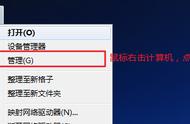大家好,我是小目标。
笔记本登录方式最常用的是密码模式,但是现在越来越多的笔记本都带有指纹功能。本文介绍如何录入指纹,和解决无法录入指纹。
一、先来介绍指纹录入方法:1、打开电脑设置:右击开始菜单(鼠标右击点击开始菜单)选择 设置 (也可以按win键 i)。
2、打开设置后,选择账户→登录选项→指纹识别

如果您电脑支持指纹功能,在这里就可以录入了。
二、无法录入指纹解决方法因为电脑密码模式有很多种,咱们假设读者朋友知道其他密码方式,能用其他密码进入系统中,然后在系统中解决指纹的问题。
首先,右击开始菜单(鼠标右击点击开始菜单)选择【设备管理器】

打开设备管理器后
在 设备管理器中
找到 生物识别设备下的的指纹驱动,
右击,卸载设备


卸载指纹驱动后。
右击 设备管理器 最上边一行,选择 扫描检测硬件改动 如下图

扫描后,返回设置密码界面,重新录入指纹。
如果不行,可以考虑重启一下电脑,再录入。
如果还是不行,可以在对应品牌官网,下载对应的指纹驱动后安装一下,来解决。
如果以上方法都不管用,那可能是指纹传感器本身有问题了,建议联系对应售后,测试硬件问题。
好了,感谢您的阅读,如果文章对您有帮助,请点赞转发一下。
[玫瑰][玫瑰]谢谢您的支持[玫瑰][玫瑰]